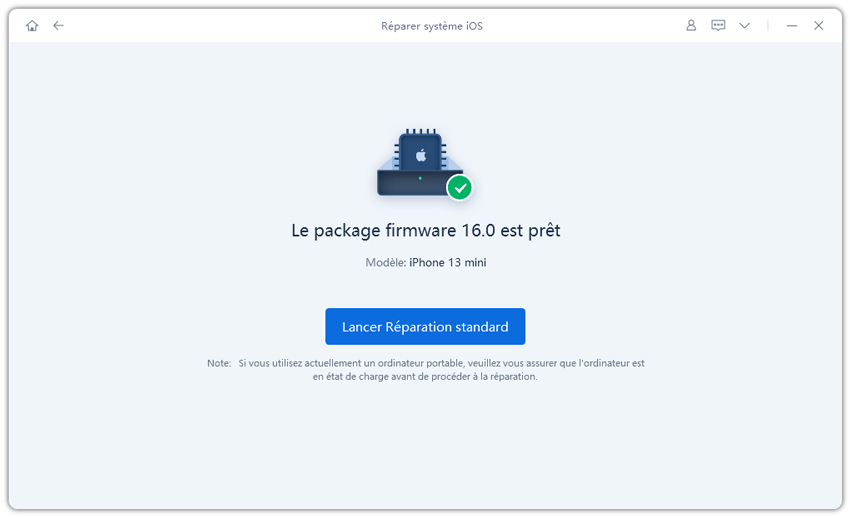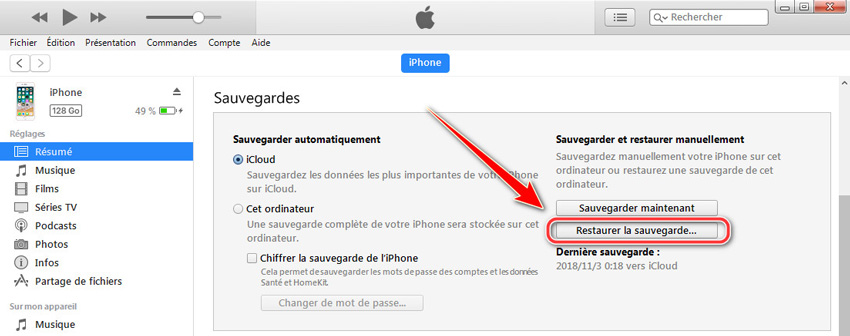iPhone redémarre en boucle, que faire ?
Un iPhone qui redémarre tout seul est un bug connu et malheureusement assez fréquent. Ce disfonctionnement peut être plus ou moins important. Cependant, il devient réellement handicapant quand l’iPhone redémarre en boucle.
Dans cet article, nous allons voir ce qui peut expliquer le pourquoi de ces redémarrages intempestifs et problématiques. Dans un second temps, nous vous présenterons plusieurs solutions, qui vous permettront de résoudre ce problème de démarrage bien spécifique.
Nos conseils concernent toutes les versions de l’iPhone, depuis le 4S, jusqu’aux derniers récemment sortis sur le marché : iPhone 15/14/13/13 Pro. Si vous êtes concerné par ce bug, alors vous êtes au bon endroit. Voici comment procéder :
- Méthode 1. Réparer iPhone qui redémarre sans cesse avec un redémarrage forcé
- Méthode 2. Sauver l'iPhone qui redémarre tout seul sans perdre des données
- Méthode 3. Restaurer une ancienne sauvegarde quand iPhone s'allume et s'éteint
- Méthode 4. Réinitialiser son iPhone qui redémarre en boucle en mode usine
Pourquoi mon iPhone redémarre tout seul ?
Si, peu importe ce que vous faites, votre iPhone s’allume et s’éteint, c’est qu’il souffre d’un bug malheureusement assez commun. Apparemment, ce dernier trouverait son origine au sein d’un dysfonctionnement interne du software. Il pourrait être provoqué suite à un endommagement de l’un des composants de l’iPhone. Si vous êtes sûr que la panne résulte d’un défaut des matériaux de l’iPhone, vous devrez vous diriger vers un SAV d’Apple.
Cependant, si un iPhone 15/14/13/12/11/Xs/Xr/X/8/7/SE/6s/6/5s redémarre tout seul, cela peut être aussi dû à une mise à jour iOS mal installée ou à l’installation fortuite d’une application malveillante. Dans ce cas-là d’autres solutions sont possibles, sans forcément passer par le SAV.
Méthode 1. Réparer iPhone qui redémarre sans cesse avec un redémarrage forcé
Quand un iPhone redémarre tout seul plusieurs fois d’affilées, il peut être bon de lancer un redémarrage forcé. Lorsqu’elle marche, cette action a pour conséquence d’enrayer le processus de redémarrage en boucle.
Pour ce faire, voici comment procéder :
Pour un iPhone 8 ou modèle antérieur :
- Cliquez et maintenez, en même temps, les boutons « Home » et « Power » du smartphone.
- Le logo Apple apparaît. Relâchez ensuite les boutons pour redémarrer votre smartphone.
En ce qui concerne l’iPhone X et un modèle ultérieur, la procédure n’est pas tout à fait la même :
- Appuyez simultanément sur le bouton marche/arrêt situé à droite de l’appareil et sur l’un des boutons de volume.
- Des curseurs devraient apparaitre. Pour forcer le redémarrage, vous devez simplement faire glisser le curseur supérieur.
Cette solution ne marche pas à tous les coups. Alors ne perdez pas espoir si le problème n’est pas résolu après un redémarrage forcé.
Méthode 2. Sauver l'iPhone qui redémarre tout seul sans perdre des données
Lorsque votre iPhone redémarre tout seul, il est possible de le régler en utilisant une application externe.
Tenorshare ReiBoot est un logiciel simple d’utilisation qui vous permet de restaurer et de réparer votre appareil sans forcément perdre vos données. Il peut régler la plupart des bugs fréquents des iPhones, dont les redémarrages en boucle.
Voici la démarche pour réparer votre iPhone avec ReiBoot :
Connectez votre iPhone à l’ordinateur, puis lancez ce programme sur votre ordinateur. Sélectionnez « Réparer système iOS », cliquez sur « Commencer ».

Sélectionnez l’option « Réparation standard » et tapez le bouton « Réparation standard » pour confirmer.

Il faut télécharger le firmware. Après cela, cliquez sur « Lancer Réparation standard ». Attendez le processus de réparation.

Voilà, la réparation a été terminé avec succès. Votre iPhone redémarrera normalement.

Ce logiciel pour réparer iPhone règle généralement tous les problèmes classiques rencontrés avec un appareil iOS. Cependant, si vous souhaitez nettoyer complètement votre smartphone et supprimer toutes vos données pour repartir à zéro, il existe une dernière alternative.
Cette vidéo peut expliquer comment réparer un iPhone qui redémarre sans cesse.
Méthode 3. Restaurer une ancienne sauvegarde quand iPhone s'allume et s'éteint
Si votre problème d’iPhone qui redémarre sans cesse persiste, cela peut être dû à une mise à jour récente mal effectuée ou à des données corrompues.
Pour régler le problème, vous avez la possibilité de restaurer votre smartphone à une date antérieure. Cela se fait principalement avec iTunes.
- Avec iTunes, vous devez d’abord lancer l’application sur votre PC ou votre Mac et connecter votre iPhone à votre ordinateur. Une fois dans iTunes, sélectionnez votre appareil lorsqu’il apparaît.
Il ne vous reste plus qu’à cliquer sur « Restaurer la copie de la sauvegarde » et à suivre le processus.

Gardez simplement à l’esprit qu’avec cette alternative, vous allez perdre toutes les données récentes, car elles seront écrasées par la sauvegarde, à moins que vous ayez une sauvegarde iTunes ou iCloud à jour.
Méthode 4. Réinitialiser son iPhone qui redémarre en boucle en mode usine
Si vous souhaitez revenir aux paramètres d’usine, il n’y a rien de plus simple à faire. Voici comment procéder :
1. Connectez-vous à iTunes sur votre Mac ou PC avant de brancher votre téléphone. Sélectionnez votre smartphone sur l’application comme ci-dessous :
2. Cliquez ensuite sur « Restaurer l’iPhone ». Les réglages par défaut vont se remettre en place et supprimer toutes les données de votre smartphone.

Cependant, si les redémarrages sont trop nombreux et fréquents, il se peut qu’iTunes ne puisse pas reconnaître votre appareil. Dans ce cas-là, il vous faut entrer en mode de récupération sur iPhone.
3. Ensuite, sélectionnez l’option « Restaurer ». iTunes cherchera à réinitialiser votre smartphone en mode usine.
4. Une fois le processus terminé, l’iPhone redémarre. Vous pouvez de nouveau l’utiliser comme vous le souhaitez.
Astuces :
Vous avez également la possibilité d’effectuer la réinitialisation sans utiliser iTunes, voici le guide : comment réinitialiser un iPhone sans iTunes.
Conclusion
Si vous souhaitez régler vos problèmes et bug d’iPhone (bloqué sur la pomme, écran noir, etc.) sans perdre de données et sans tout réinitialiser, alors ReiBoot est l’application qu’il vous faut. N’hésitez pas à la tester et à profiter de sa simplicité d’utilisation. Notre équipe reste à votre disposition pour toute question ou problématique.
- Entrer en / Sortir du mode de récupération en un clic. Ultra-fonctionnel.
- Résoudre 150+ problèmes d'iOS / iPadOS / tvOS (bloqué sur la pomme, écran noir, redémarrage en boucle, etc.)
- Restaurer iPhone / iPad / iPod sans iTunes sans perdre des données.
- Compatible avec le dernier iPhone 16 & iOS 18, iPadOS
- Tenorshare 4uKey permet de supprimer le code d'accès au temps d'écran sans perte de données.
- Tenorshare New Release : iAnyGo - Changer la position GPS sur iPhone/iPad/Android en un seul clic.
- Tenorshare 4MeKey : Supprimer le verrouillage d'activation iCloud sans mot de passe/identifiant Apple. [Compatible avec iOS 16.7]

ReiBoot for iOS
N°1 Logiciel de Réparation et de Récupération du Système iOS Gratuit
Réparation Rapide et Facile